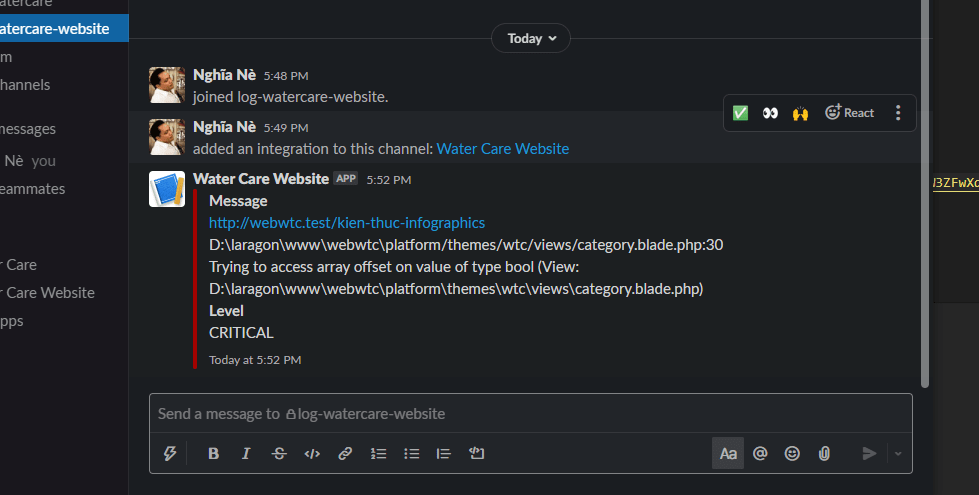Ok! Mình thấy ở Botble CMS có phần gửi thông báo lỗi đến Email và Slack. Phần email thì đã có phần cài đặt thì dể rồi. Còn phần Slack thì lại không thấy hướng dẫn gì luôn mà không thấy trong cài đặt luôn thôi thì viết hướng dẫn sương sương chơi. Anh em nào biết rồi thì thôi nhỉ :D
Đầu tiên tất nhiên bạn phải tạo một tài khoản Slack, sau đó truy cập vào https://api.slack.com/
Tiếp theo vào Your App
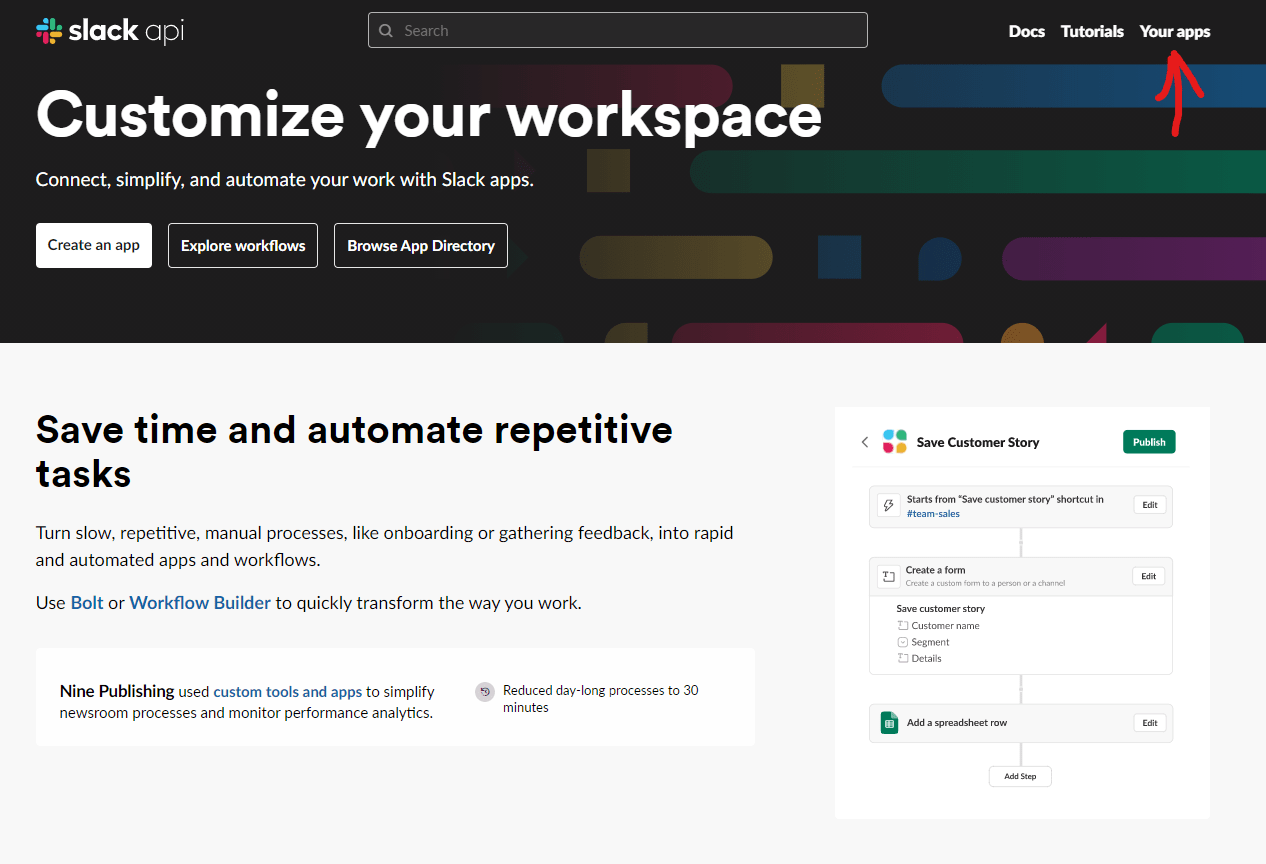
Tiếp theo bạn tạo cho mình một App bằng các bấm vào “ Create New App”
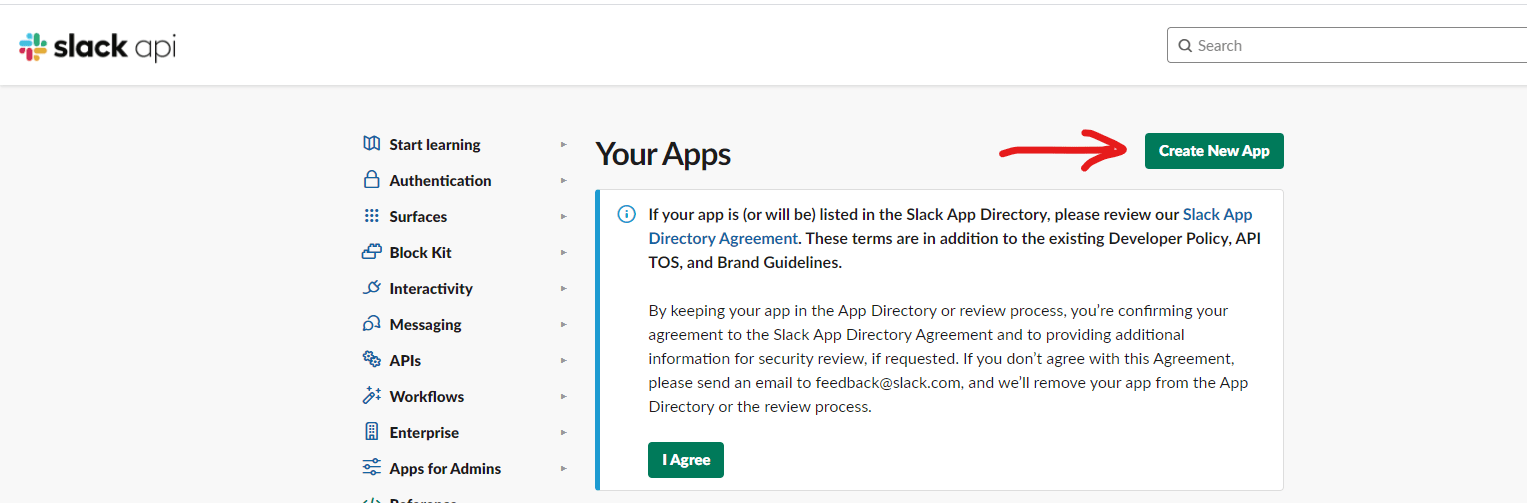
Tiếp theo các bạn làm theo các bước trong hình nhé
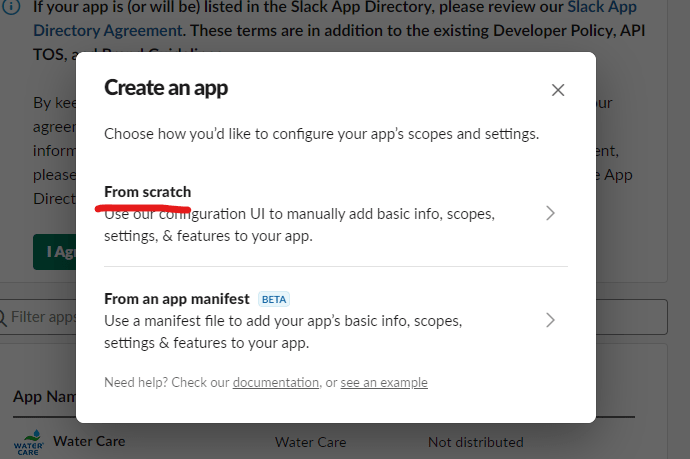
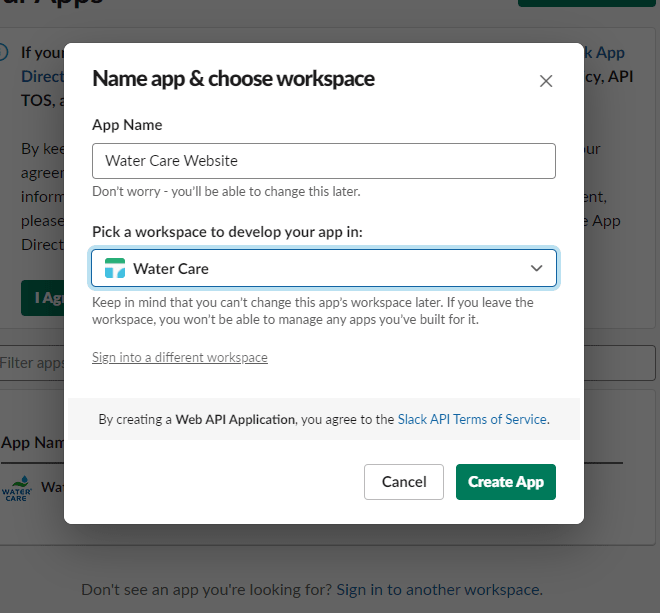
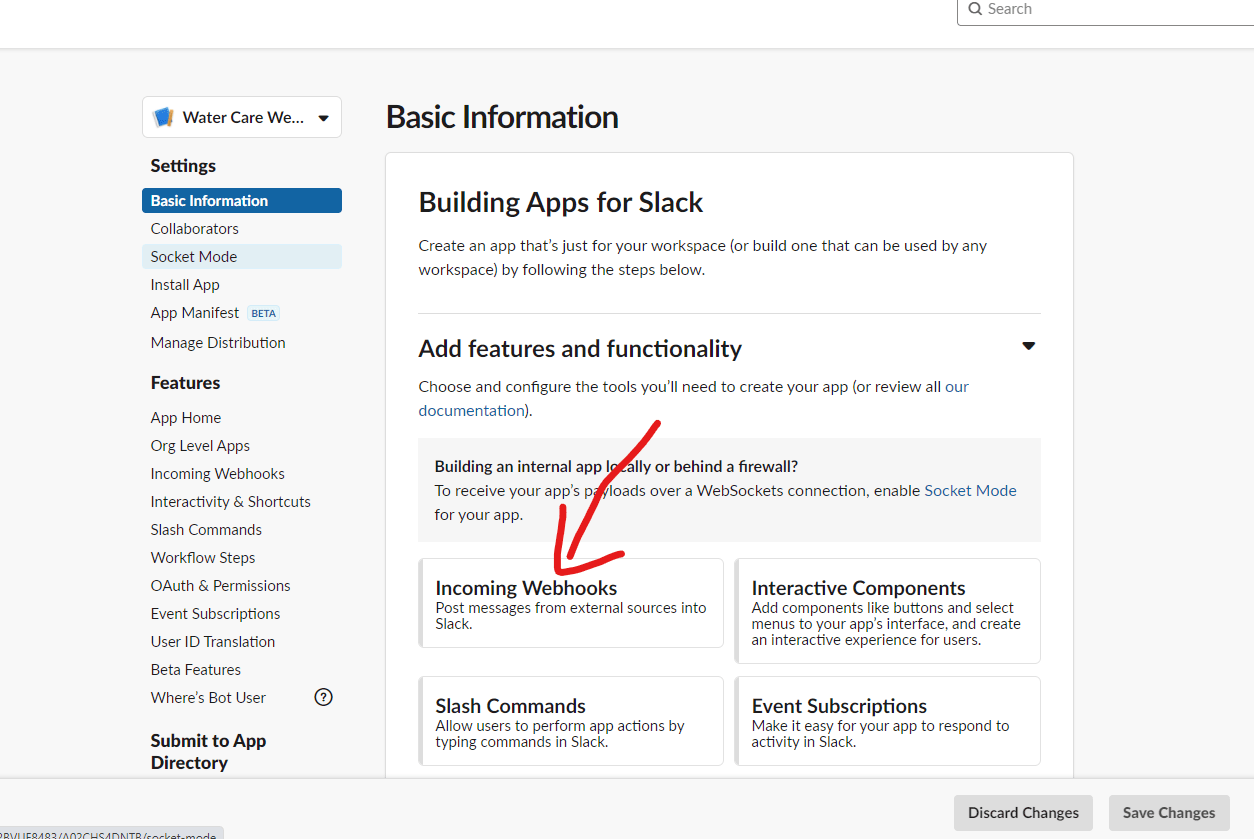
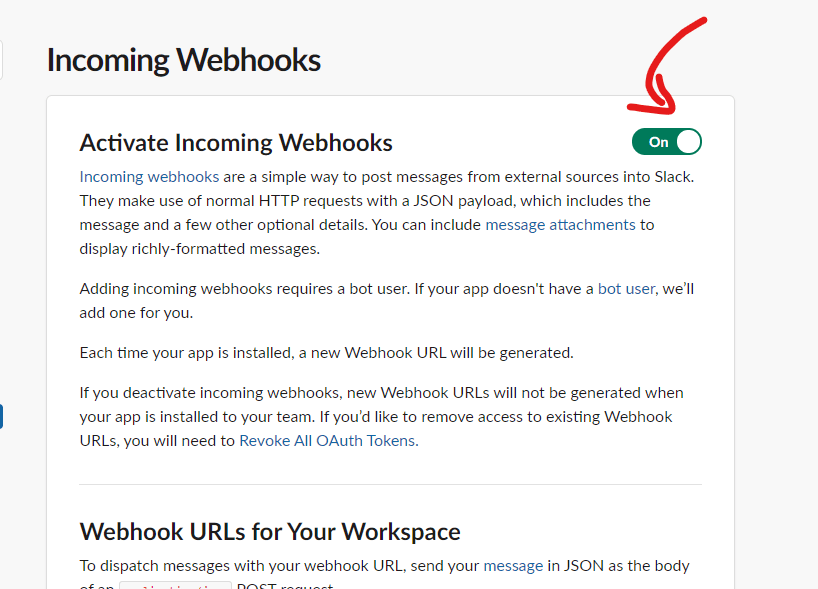
Rồi khoan đã tới bước này dừng lại mà tịnh tâm một chút bây giờ vào Slack để tạo channel còn Private hay không thì tùy bạn
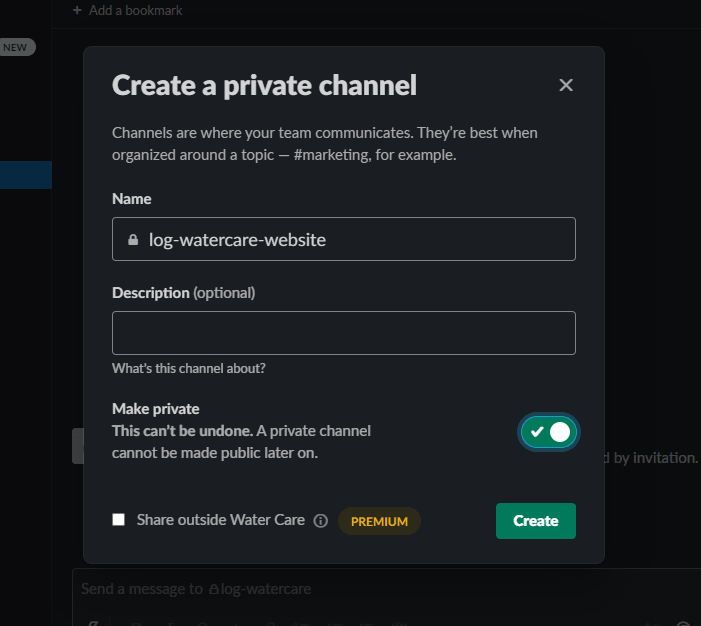
Tiếp tục vào trang ở Slack API lúc nãy và bấm vào “ Add New Webhook to Workspace”
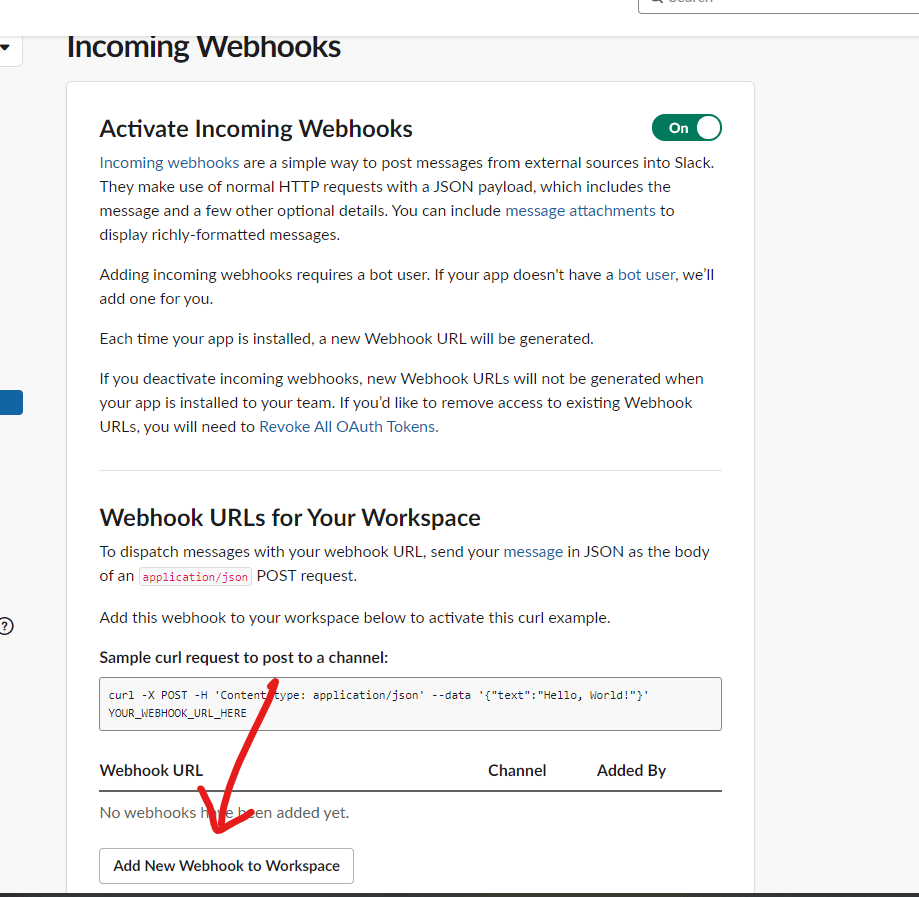
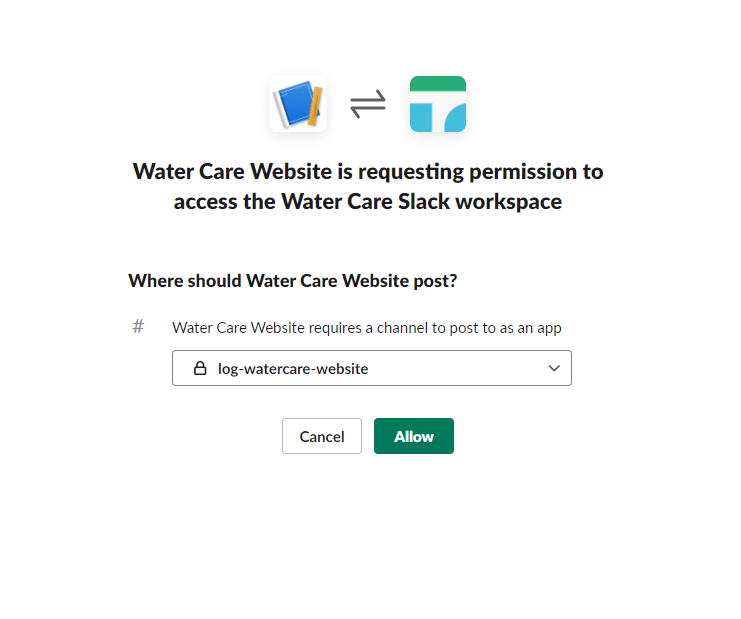
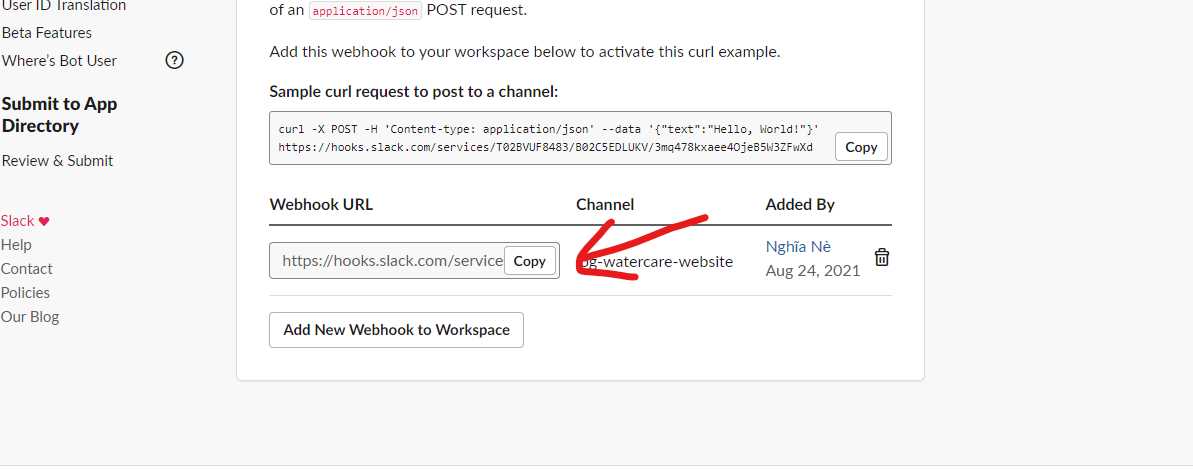
Sau đó bạn vào file .env vào thêm 2 đoạn sau:
LOG_SLACK_WEBHOOK_URL: Thì các dán đường dẫn ở Webhook ở trên vào
SLACK_REPORT_ENABLED=true
LOG_SLACK_WEBHOOK_URL="https://hooks.slack.com/services/xxxxxxxxxxxxxxxxxxxxxx"
Và đây là thành quả nếu có bug: